1. Theres eine überraschend in der Lage virtuelle Tastatur bereits integriert
Drücken Sie F4, oder im Menü Fenster zu gehen, und wählen Sie Show On-Screen-Klavier-Schlüssel und youll erhalten eine virtuelle Tastatur, MIDI-Richtung des aktuell ausgewählten Geräts im Rack feuert. Es gibt zwei Modi: Maus und Computer-Tasten. Im Maus-Modus können Sie virtuelle Klaviertasten mit der Maus ausgelöst werden und es gibt wiederholen und halten Optionen. Der grüne Bereich oben können Sie eine Oktave eingestellt. Wechseln Sie in den Computer-Tasten-Modus und spezifische Tasten, um MIDI-Noten zugeordnet, mit Oktave Kontrolle und Aufrechterhaltung Kombinationen zur Verfügung. Sie können einen Geschwindigkeitswert manuell eingeben, oder geben Sie die automatische Variation von leicht bis schwer haben Grund zu übersetzen Ihre grundlegenden Tastendrücken in glaubwürdiger Teile. Sie können Aufträge in den Einstellungen anpassen
2. Der Rack mehr als eine Spalte.
Mehr als zwei in der Tat. Wenn Sie neue Module ziehen über auf den rechten Rand des Racks anstatt unten, sie neben der bestehenden Spalte erstellt werden. Halten Sie Ausschau nach einem weißen Pfeil nach rechts, um anzuzeigen, dass dies passieren wird. Sie gehen zu halten, um einen dritten, vierten oder fünften Spalte von Instrumenten. Es macht keinen Unterschied, um das Routing, aber wenn youre auf einem Breitbild-Monitor kann es einfacher zu navigieren Sie nach links und rechts und nicht nach oben und unten. Sie wollen vielleicht sogar zu gruppieren Module in eigenen Racks: alle Trommeln in einem, Synthesizer in einem anderen und so weiter.
3. Sie können die Kabel verstecken
Das Verkabelungssystem ist sehr leistungsfähig, aber Sie nicht immer wollen, um sie zu sehen. Bei größeren Projekten können sie wirklich beginnen, Ihr Blick auf die Rückseite des Racks zu verschleiern. In den Einstellungen
4. Sie können Audio im Sequenzer in Scheiben schneiden
Grund analysiert alle importierten oder aufgenommenen Audio für Tempoinformationen und fügt Scheibe Marker. Mit einem Doppelklick auf einen beliebigen Clip, können Sie anzeigen und diese Marker bearbeiten und auch die Beine in eine Octo Dr. REX zur Resequenzierung. Von diesem gleichen Kontextmenü können Sie auch festlegen, dass keine Audio-Clip auf seiner Scheibe Marker schneiden. Wenn Sie dies tun, erhalten Sie viele kleine Audio-Clips, die Sie rund um einzeln zu verschieben oder zu exportieren kann.
5. Sie können die Informationen in Songs einbetten sparen
Wenn


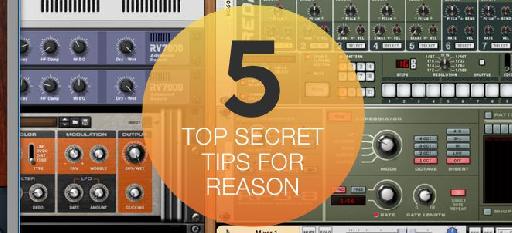
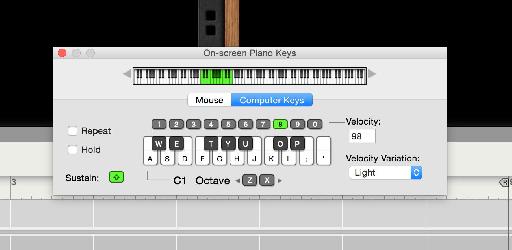

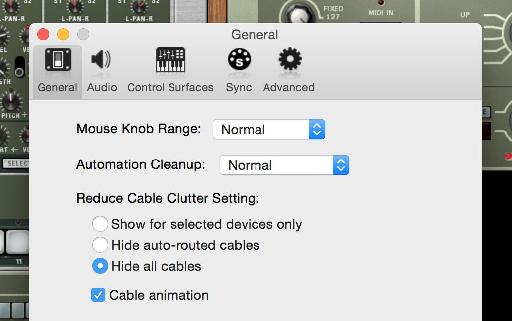
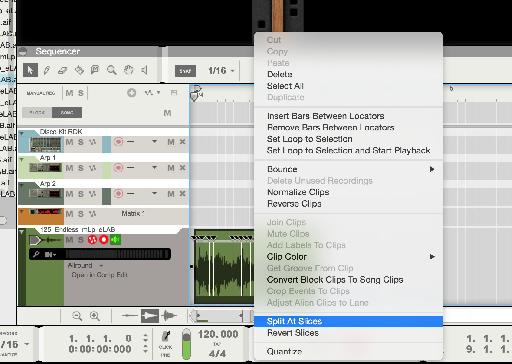
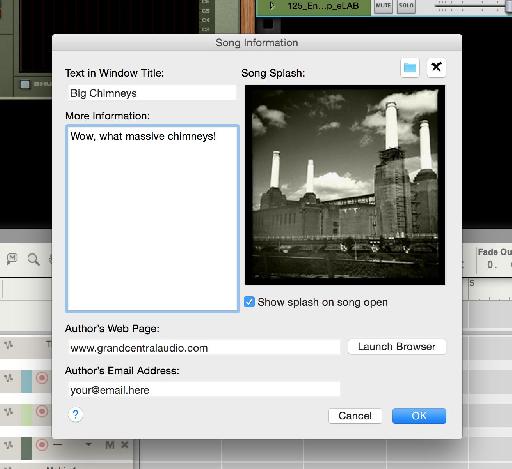
 © 2024 Ask.Audio
A NonLinear Educating Company
© 2024 Ask.Audio
A NonLinear Educating Company
Discussion
Want to join the discussion?
Create an account or login to get started!